Телевизор и iphone
Содержание:
DLNA в режиме онлайн
Можно использовать технологию DLNA (телевизор должен ее поддерживать), которая позволяет просматривать видеоролики на телевизоре через Apple девайс. Выполняем следующую инструкцию:
- Устанавливаем на гаджет утилиту Twonky Beam.
- Включаем телевизор.
- Запускаем Twonky Beam, нажимаем в верхнем левом углу на изображение шестеренки.
- Нажимаем на «Hide or show…».
- На Айфоне подключаем интернет.
- На телевизоре запускаем программу для воспроизведения медиатеки.
- Переходим в Twonky Beam, открываем страницу с роликом.
- Начинаем воспроизведение фильма.
- Открываем боковую правую панель.
- Выбираем модель ТВ, с которым планируем работать.
Как подключиться к разным моделям ТВ
В производстве телевизионной техники фирмы используют разные технологические фишки для установления беспроводной связи с остальными устройствами. Например, Samsung и Philips наделили смарт-ТВ ПО для применения AirPlay. LG работают с расширениями Smart Share.
Особенности подключения к Samsung
Чтобы подключиться к телевизору Самсунг, стоит взять вооружение ранее описанные варианты. Наиболее востребованный способ – посредством WiFi (при условии, что ТВ оснащен специальным вай-фай модулем). Для этого рекомендуется следовать инструкции:
- Создать сеть или организовать уже имеющуюся.
- Загрузить на айфон приложение под названием AllShare (присутствует в автоматическом наборе смарт-ТВ Самсунг) или Samsung Smart View.
- Запустить приложение и выполнить действия по настройке Smart View.
- Нажать на телевизор Samsung. На экране высветятся телевизоры, подключенные к той же сети вай-фай, что и айфон.
- Разрешить использование приложением фото и видео на iPhone.
- Выбрать необходимый телевизор. Тапнуть «Разрешить» на ТВ при использовании пульта.
- Коснуться приложения на гаджете, запуская активацию программы на экране TV. Открывается список допустимых дополнительных возможностей.
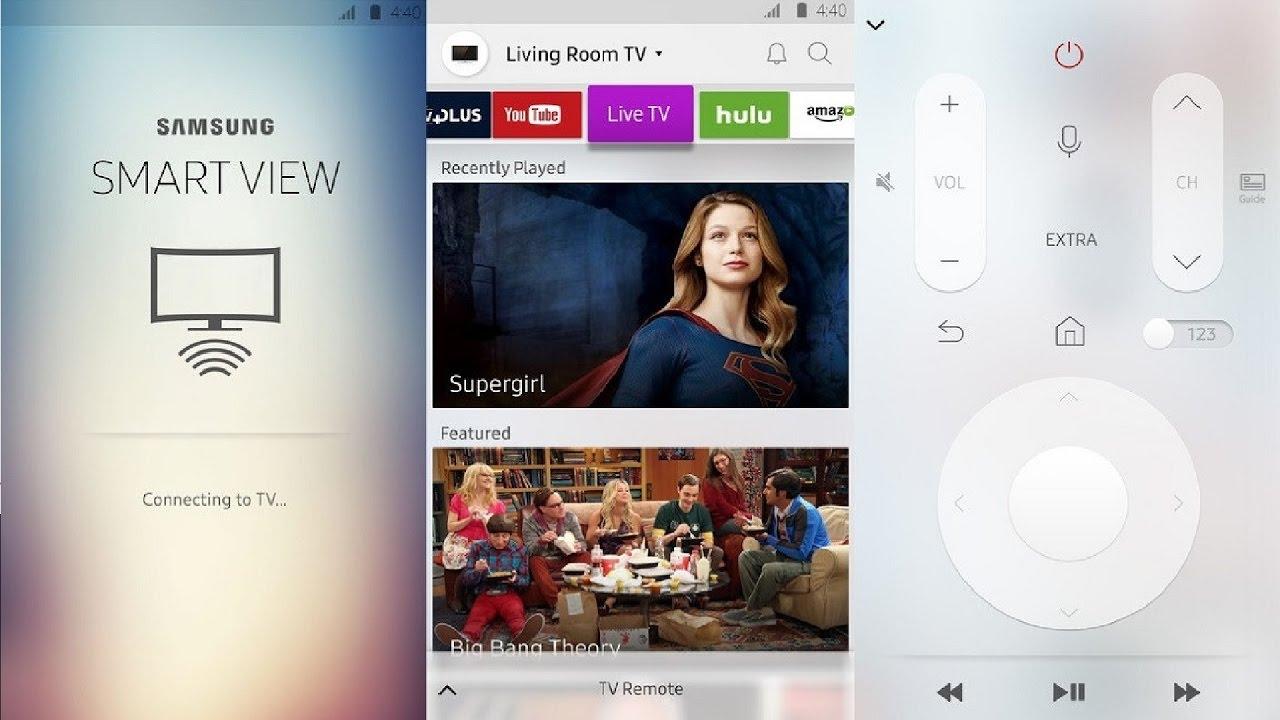
Также в данном случае можно воспользоваться приставкой Google Chromecast – аналог Apple TV. Для работы с таким девайсом загружается из AppStore браузер Google Chrome.

Особенности подключения для LG
Для взаимодействия с «лыжей» нужно предварительно загрузить вспомогательное приложение, которое называется LG Smart Share на телевизор. После чего следовать каждому шагу:
- Установить на гаджет утилиту, называющуюся Twonky Beam.
- Тапнуть пункт в меню: show or hide the visual indicators at the edge of the screen.
- Выбрать видеофайл, который нужно воспроизвести.
- Видео начнет играть после появления слов «beaming…».
Для обычных телевизоров подойдут аналоговое соединение, кабель USB или HDMI. Принцип установки тот же, что и предварительно описанный.
Philips
Загрузить приложение iMediaShare.
После запуска софта нужно провести несколько действий:
- На главном экране телефона тапнуть вкладку, которую нужно открыть.
- Выбрать файл на гаджете. Вывести на экран телевизора.
- Кликнуть на подходящий дисплей (Apple или TV). Ответить «Да» на запрос доступа к медиа-контенту и его воспроизведения.
- Подождать несколько секунд и лицезреть картинку на «ящике».
Sony
Перед началом подключения следует проверить три момента:
- есть подключение к высокоскоростной сети;
- установить последнюю версию прошивки;
- подготовить USB-адаптер UWA-BR100.
Дальше всё по этапам:
- Активировать Wi-Fi Direct.
- Оставить отображение экрана с ключами SSD и WPA. Их нужно ввести на айфоне.
- Выбрать вай-фай в настройках айфона. Включить его.
- Тапнуть на нужную сеть. В случае с моделью Bravia — Direct-xx-BRAVIA. Нажать на кнопочку «Присоединиться».
- После установленного соединения появится экран Настройки. Выбрать нужные параметры и начать воспроизведение контента.
Однако не всё бывает так легко. Часто владельцы гаджета жалуются на проблемы с подключением.
Как подключить айфон к телевизору через
Согласитесь, что намного комфортнее просматривать ролики на FHD экране с диагональю от 32” – это позволит насладиться прекрасной картинкой и звучания…………..
Для многих владельцев Smart TV это не является проблемой, но как быть владельцам обычных телевизоров…………………………………….
• В этой статье мы расскажем — как можно смотреть Ютуб с айфона на телевизоре ↓↓↓
Трансляция видео с телефона: как это работает
Нет ничего сложного в том, чтобы просматривать ролики с на ТВ !
Сейчас этой функцией обладают практически все современные гаджеты, а те, которые не имеют подобного функционала, можно оснастить Android-приставками и прочее…………..
Вы запускаете любой ролик на и при необходимости можете переключиться на большой экран.
Для реализации этой функции необходимо, чтобы телевизор поддерживал Wi-Fi, а также возможность передачи видео: ↓↓↓
- устройства с chromecast (функция трансляции видео в высоком качестве);
- Smart TV, на которых установлено приложение от Ютуба;
- с приставкой Android;
- с консолями Xbox 360, PlayStation 3, Wii U;
- устройства Google TV.
Автоматическое подключение — Инструкция
Наиболее удобный способ, который работает практически со всеми современными телеками — это подключить айфон к Тв через Ютуб в автоматическом режиме.
Для данного способа вы должны проделать такие шаги: ⇓⇓⇓
- подключить телик и мобильный телефон к одной сети (точке доступа Wi-Fi);
- синхронизация происходит автоматически;
- для начала трансляции в настройках устройства следует выбрать пункт «Экран» и «Трансляция»;
- из предложенного списка нужно выбрать устройство, куда необходимо вещать.
→ Для того чтобы быстро остановить трансляцию — следует провести пальцем по экрану и в уведомлениях отметить пункт «Отключить».
Возможные проблемы ⇓
В некоторых случаях вы можете обнаружить, что трансляция не происходит и в этом случае рекомендуется выполнить такие шаги: ↓↓↓
- убедиться, что есть доступ к интернету;
- устройства должны подключиться к одной сети;
- запустите приложение на телевизоре.
Ручное подключение
Этот метод используется в том случае, если у вас не получилось смотреть Ютуб на телевизоре через айфон в автоматическом режиме.
→ Суть состоит в том, чтобы синхронизировать оба устройства.
Вот видео-инструкция или же читайте ниже ↓
В первую очередь необходимо ввести специальный код на телевизоре и на айфоне: ↓↓↓
- запустите приложение на телике;
- перейдите в пункт настроек;
- здесь представлен пункт «подключить телевизор к телефону»;
- внизу странице следует отметить «Вручную», после чего появится специальный код.
1. Теперь вы должны открыть приложение на вашем iPhone и перейти в раздел настроек.
2. Здесь необходимо выбрать пункт «Просмотр на телевизоре» и указать соответствующий код.
3. После этого устройства должны самостоятельно синхронизироваться и, если все шаги были выполнены правильно, то можно транслировать содержимое.
Вот и все — Готово
P.S —Еще один простой способ быстро вывести изображение с айфона на Тв – это перейти по адресу . ⇐
Здесь вы можете в настройках выбрать пункт «Подключить телевизор», после чего кликнуть «Вручную».
Перед вами появится специальный код, который необходимо будет ввести на телефоне.
• Дополнительную информацию по поводу настройки подключения вы можете просмотреть в разделе — https://www..com/pair.
Проблемки…
Если возникла необходимость удалить устройства, которые привязаны к вашему телику, тогда следуйте инструкции: ↓↓↓
- зайдите в меню настроек на Ютубе;
- после этого переходим в «Подключить телевизор к телефону»;
- в нижней части страницы отметьте «Удалить устройства».
Через другие приложения
В частности, большой популярностью пользуются сторонние приложения, через которые можно транслировать видео из Ютуб, и других сервисов….
Давайте рассмотрим краткую инструкцию: ↓↓↓
- скачиваем приложение Twonky Beam (бесплатно);
- в настройках отметьте пункт «Show or hide the visual indicators at the edge of the screen»;
- заходим в основное меню приложения и переходим на страницу с роликом;
- справа имеется всплывающее меню, в котором выбираем нужный телевизор;
- теперь ролик должен воспроизводиться на Тв.
Таким образом, мы рассмотрели самые популярные методы для трансляции видео с айфона на телевизор.
Теперь и каждый из вас сможет проделать такую процедуру и наслаждаться просмотром на Тв.
Подключить через HDMI
HDMI – мультимедийный интерфейс высокой четкости, передающий цифровые видеоданные и многоканальные аудиосигналы. Достаточно популярный способ для парирования мобильного гаджета с телевизором. Единственный недостаток для Apple – наличие уникальных разъемов Lightning, для которых не разработан кабель HDMI. Но эта проблема решается с фирменным переходником Digital AV Adapter (для модели старше 5s) или Lightning to HDMI «MiraScreen» (для последних версий).
Инструкция для подключения:
- Вставить в разъем телефона переходник.
- Подсоединить второй конец провода в приобретенный адаптер.
- Втыкнуть кабель в подходящее гнездо телевизора.
- Выбрать в настройках ТВ подходящий режим (HDMI), к которому присоединен смартфон.
- Начать воспроизведение.
Зачастую проходит автоматическая синхронизация. Если появляется потребность в ручной установке, то не обеих гаджетах необходимо выбрать HDMI как активный источник сигнала.

Как соединить?
Есть несколько вариантов соединения устройств.
Альтернативное соединение без интернета и кабелей
В этом случае понадобится специальный переходник HDMI. Такой способ можно использовать, если телевизор оснащен необходимым выходом. Рекомендуется покупать качественный адаптер от производителя (AV-Adapter Lightning или Digital AV Adapter).
Соединять устройства друг с другом нужно в выключенном режиме. Если на телефоне нет порта micro-HDMI, нужно использовать преобразователь micro-USB-HDMI. Как только вы запустите гаджет, процесс сопряжения будет завершен автоматически.


Синхронизация через USB-провод
Этот вариант очень простой и понятный, при этом он несколько органичен функционально. Можно использовать кабель, который идет в комплекте с мобильным телефоном.
Чтобы выполнить сопряжение, необходимо действовать пошагово.
- Одним концом кабель нужно подсоединить к телевизору, а вторым – к компактному гаджету.
- Включите телевизионный приемник.
- Зайдите в настройки и выберите функцию отображения экрана USB-устройств. Картинка должна появиться автоматически.

Через HDMI-кабель
Второй вариант проводного подключения – использование кабеля и порта HDMI. Основное преимущество этого варианта, по сравнению с описанным выше, заключается в высоком качестве передачи видеосигнала. Такой способ сопряжения рекомендуется выбирать для видео в широком разрешении. При подключении iPhone нужно использовать переходник Digital AV Adapter, оснащенный необходимым интерфейсом (HDMI.).
Процесс сопряжения выглядит следующим образом:
- соедините смартфон с переходником;
- один из штекеров провода нужно подключить к адаптеру, а второй – к телевизионному приемнику;
- откройте настройки телевизора и выберите режим HDMI;
- спустя несколько секунд телевизор будет отображать экран мобильного гаджета.
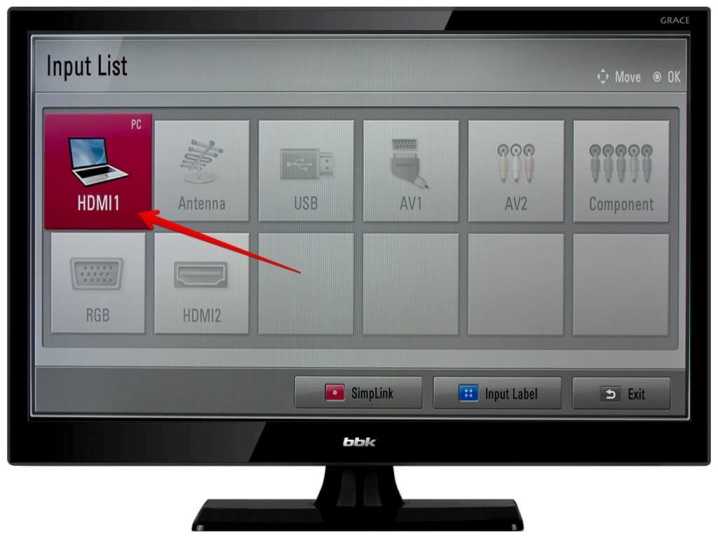
Через Apple TV
Использование Apple TV – удобный способ беспроводного сопряжения оборудования. Чтобы выполнить поставленную задачу, необходимо использовать специальный проигрыватель Apple TV.
Также не обойтись без кабеля HDMI. Данный способ подходит только для мобильных устройств не старше 4 поколения. Такие требования установлены разработчиками приставки Apple TV.

Сопряжение выглядит следующим образом:
- включите мультимедийную приставку;
- подсоедините ее к телевизору: для этого нужно использовать беспроводной сигнал Wi-Fi или Bluetooth;
- выполните сопряжение мобильного телефона с приставкой;
- на телефоне нужно два раза нажать кнопку «Домой»;
- следующий шаг – «Управление громкостью и яркостью»;
- выберите функцию AirPlay;
- в открывшемся списке гаджетов нужно найти необходимое вам оборудование;
- появится режим «Переключиться на AirPlay Mirroring», его следует активировать;
- спустя несколько секунд картинка будет транслироваться с телефона на телевизор.
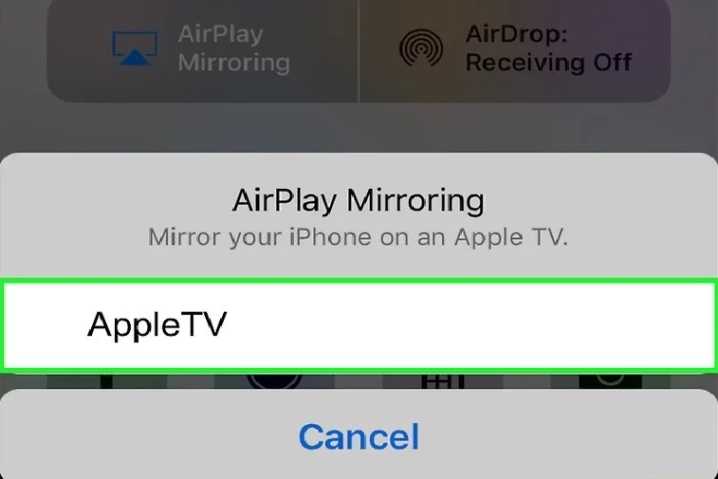
Можно ли iPhone подключить к телевизору?
Практически все устройства на iOS реально подключить к телевизору. Операционная система хоть и отличается закрытостью своей экосистемы, но не ограничивает пользователя в возможности синхронизации с другими устройствами. При этом список доступных для использования методов зашкаливает. Мы разобрали аж 5 хороших способов, как смотреть фильмы с iPhone на телевизоре.
Подключение нужно не только для просмотра роликов, но и:
- создания видеоконференций;
- более комфортного просмотра содержимого на крупном экране;
- видеосвязи через Skype и прочие мессенджеры;
- доступа к интернету;
- детальное рассмотрение фото и т. п.
Способы подключения iPhone к телевизору

Чтобы телефон корректно передавал картинку с экрана на ТВ, необходимо осуществить корректное подключение. У разных моделей телевизоров и iPhone предусмотрены свои варианты подключения. Поэтому рассмотрим подробно все методы, как подключить Айфон к телевизору с качественным изображением.
Через Wi-Fi соединение
Такой вариант соединения подходит владельцам Smart TV, так как в таких моделях есть встроенный Wi-Fi. Подключение происходит всего за несколько секунд. Вы сможете наслаждаться качественным отображением контента с телефона на большом экране.
Главный недостаток этого способа в том, что вам постоянно придется загружать на телефон фильмы или видеоролики, чтобы воспроизвести их на ТВ.
Но и с таким соединением иногда могут возникнуть проблемы. На некоторых моделях необходимо установить специальный софт, чтобы активировать вай фай.
Подсоединение при помощи кабеля USB

Можно подключить айфон к телевизору через USB, но в таком случае телефон опять же будет как накопитель. С него можно будет воспроизвести видео, фото, музыку, но прямые трансляции через интернет смотреть не получится.
Для подключения понадобится специальный шнур, который идет в комплекте с телефоном. Если вы обладаете айфоном от 5 версии и выше, то необходим кабель с разъемом Lightning. Для более старых версий айфона необходим 30-пиновый разъем.
Чтобы соединить устройства, выполните действия согласно инструкции:
- USB кабель подсоединить к айфону и к телевизору.
- Включить телевизор.
- В настройках выбрать отображение контента через USB.
- Когда устройства синхронизируются, на экране ТВ отобразятся все медиафайлы, которые есть на вашем смартфоне.
Выбирать файлы для воспроизведения со смартфона необходимо при помощи пульта ДУ.
Подключаемся к телевизору через HDMI
Один из самых простых способов не требующий дополнительного софта. Вы можете подключить айфон к телевизору с помощью кабеля HDMI. Этот вариант подходит для воспроизведения мультимедийных файлов с телефона, а также можно смотреть прямые трансляции из интернета. Соединение отображает содержимое дисплея iPhone на большом экране телевизора.
Для iPhone не всегда так легко найти шнур HDMI, но, например, на Алиэкспрессе его можно заказать без проблем и за небольшие деньги.
- Для разъема Lightning подходит переходник «MiraScreen».
- Устаревшему 30-пиновому разъему необходим переходник «Digital AV Adapter».
Используем возможности Apple TV

Чтобы осуществить подключение iPhone к телевизору, можно использовать специальную приставку от Apple. Она разработана специально для того, чтобы сопрягать телевизор и iPhone. Соединение осуществляется через беспроводной модуль вай фай.
Подходит приставка Apple TV только для айфонов от 5 версии и выше. После покупки этого девайса, необходимо обновить и приставку и айфон. Если этого не сделать, синхронизация может быть неудачной, и на экране постоянно будет отображаться ошибка.
Помимо сопряжения через Wi-Fi, айфон подключается к ТВ через кабель HDMI. В комплекте с устройством шнур не поставляется. Поэтому его необходимо приобрести отдельно.
- Соединить телевизор и приставку HDMI-шнуром.
- Синхронизация устройств происходит через Wi-Fi или Bluetooth.
- В комплекте с приставкой идет пульт Apple Remote, с помощью которого выбирается язык и осуществляются другие настройки.
- Айфон необходимо поднести как можно ближе к телевизору для успешного сопряжения.
- В «Центре уведомлений» активировать функцию «Air Play».
- В настройках необходимо выбрать среди активных устройств Apple приставку.
- В открывшемся окне перевести флажок в активный режим возле надписи «AirPlay Mirroring».
После всех этих действий на экране телевизора отобразится экран айфона. Пользователь может запускать для просмотра любые фильмы, фотографии и видеоролики из интернета.
Подключение по HDMI кабелю
- Для способа понадобится кабель HDMI.Увеличить
- Еще потребуется для iPhone 4 и выше Digital AV Adapter для гаджетов Apple. Вместо него можно использовать для устройств iPhone 5, 5c, 5s цифровой AV-адаптер Lightning.Увеличить
- Теперь создаем подключение. Для этого выключаем iPhone или iPad, телевизор. Один конец кабеля HDMI через разъем HDMI (располагается на боковой панели или сзади) подключаем к телевизору.Увеличить
- Другой конец подключаем на AV адаптере в разъем.Увеличить
- Затем свободный конец адаптера следует подключить через Lightning или 30-пиновый разъем к гаджету. Если ваш мобильный девайс не оснащен разъемом micro-HDMI (зачастую находится рядом с USB разъемом), то используйте конвертер micro-USB – HDMI, преобразующий сигнал для передачи на телеприемник.
- Теперь оба гаджета включаем. После включения должна осуществится автоматическая настройка необходимого соединения. В результате этого функция «зеркалирования» будет активной. Начнется с дисплея гаджета трансляция изображения на экран телевизора.

Если не сработала автоматическая настройка, то ее можно выполнить вручную. На гаджете через настройки активируем передачу сигнала через интерфейс HDMI, а в меню на ТВ в виде источника сигнала выбираем HDMI. Если на телевизионной панели несколько таких интерфейсов, то указываем номер задействованного.
Популярные смартфоны IPhone 2018 года
iPhone SE 32GB
iPhone SE 32GB – скромная бюджетная модель, доступная почти любому россиянину. Его средняя цена находится в районе 18000 рублей. Он имеет хорошие рекомендации в онлайн-ресурсах, и может автономно работать 14 часов в режиме непрерывного разговора. Модель оснащена сканером, распознающим отпечатки пальцев своего владельца.
По меркам компании Apple, технические характеристики SE 32GB не блещут особенными достоинствами. Однако желающие иметь брендовый смартфон с полноценным функционалом и известным именем, могут купить этот недорогой экземпляр современной техники.
iPhone 7
iPhone 7 с памятью на 32GB имеет средний ценник в 37 тысяч рублей. Это хороший аппарат с достойной камерой, позволяющий снимать красивые фотографии и видеоролики.
iPhone 7 Plus 32Gb – в среднем дороже исходной модели на 10 тысяч рублей. Разница также ощутима, если взглянуть на технические характеристики. Время автономной работы прибора в разных режимах значительно возросло.
На этой модели произошел переломный момент в истории компании. Производители Айфонов оставили в прошлом аналоговые разъемы для подключения устройств воспроизведения звука. Apple полностью перешла на стандарт CDLA. Он позволяет передавать и проигрывать цифровое аудио без потерь в качестве. Обычные наушники от Iphone больше не подходят этому аппарату. Прибор требует либо дорогих беспроводных, либо использования переходника-адаптера.
Xs Max
Айфон Xs Max с памятью 64GB – самый выдающийся на сегодняшний день продукт компании Apple. Цена прибора в среднем по России составляет 81 тысячу рублей. Он вышел осенью 2018, и за непродолжительное время набрал большое количество положительных отзывов и высоких оценок. В этой серии также существуют модели с большим количеством памяти, однако они стоят дороже, и заслужили значительно меньше похвал со стороны покупателей.
Модель имеет . Матрица работает на ультрасовременной технологии органических светодиодов. На конец 2018 года, Xs Max – самый мощный и производительный смартфон во всем мире.
Беспроводное подключение
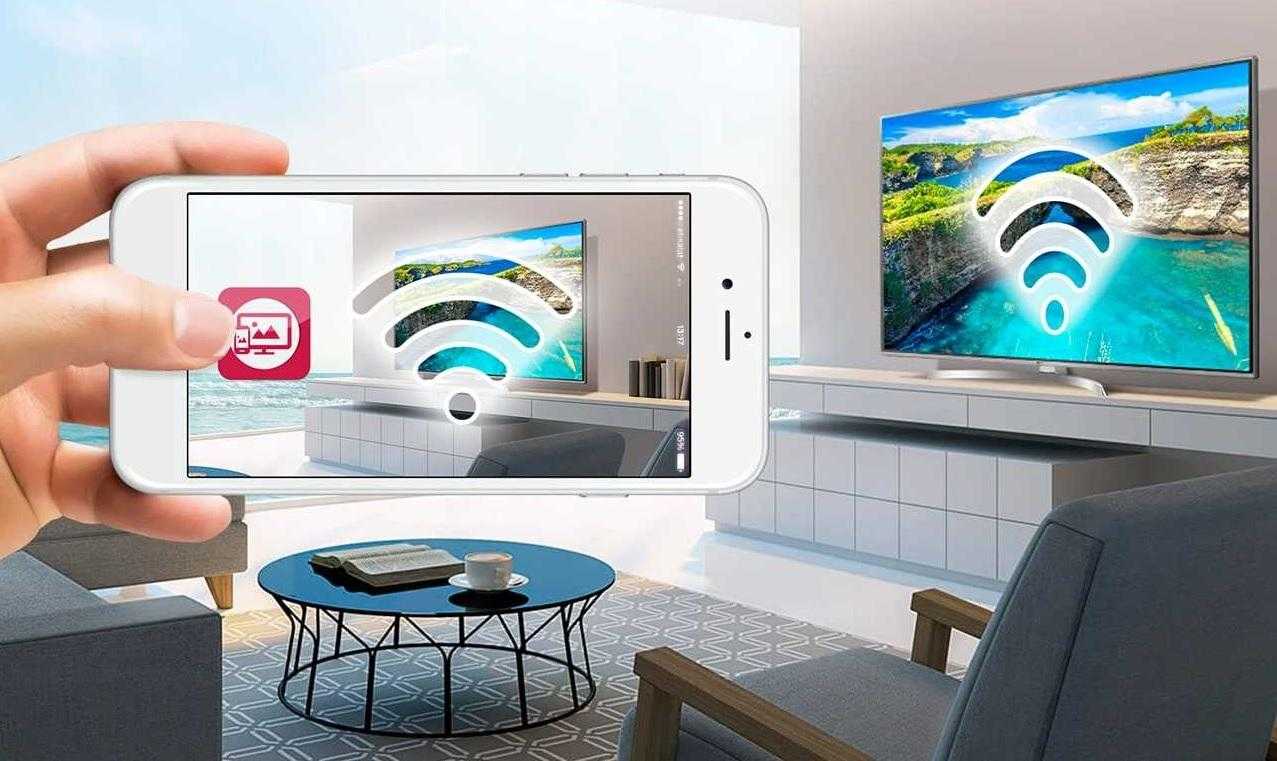
В последнее время именно беспроводные способы соединения Айфона с телевизором LG набирают большую популярность. Это связано с тем, что современные ТВ-приемники оснащаются всеми необходимыми интерфейсами, а практически в каждом доме есть Wi-Fi. Впрочем, это не единственный способ беспроводного подключения.
Wi-Fi
Пожалуй, главный метод беспроводного соединения двух устройств. Его преимущество заключается в том, что человек может вывести на большой экран любое меню смартфона, а также запустить игры. При этом не будет задействован ни один провод.
Первое, что нужно сделать в попытках соединить 2 устройства – скачать на ТВ-приемник LG приложение Smart Share. Далее потребуется загрузить на Айфон аналогичную программу, причем не обязательно Smart Share. Пускай это будет Twonky Beam. Следом нужно настроить подключение на iPhone:
- Открыть программу.
- Установить галочку напротив пункта show or hide the visual indicators at the edge of the screen».
- Выбрать нужный тип контента (фото, видео, аудио).
- Указать источник – телевизор.
- Для начала воспроизведения нажать кнопку «Bearning».
После окончания настройки необходимый контент отобразится на экране телевизора марки LG. Для управления потребуется использование самого смартфона. Однако этот факт не вызовет затруднений, так как провода задействованы не будут.
AirPlay
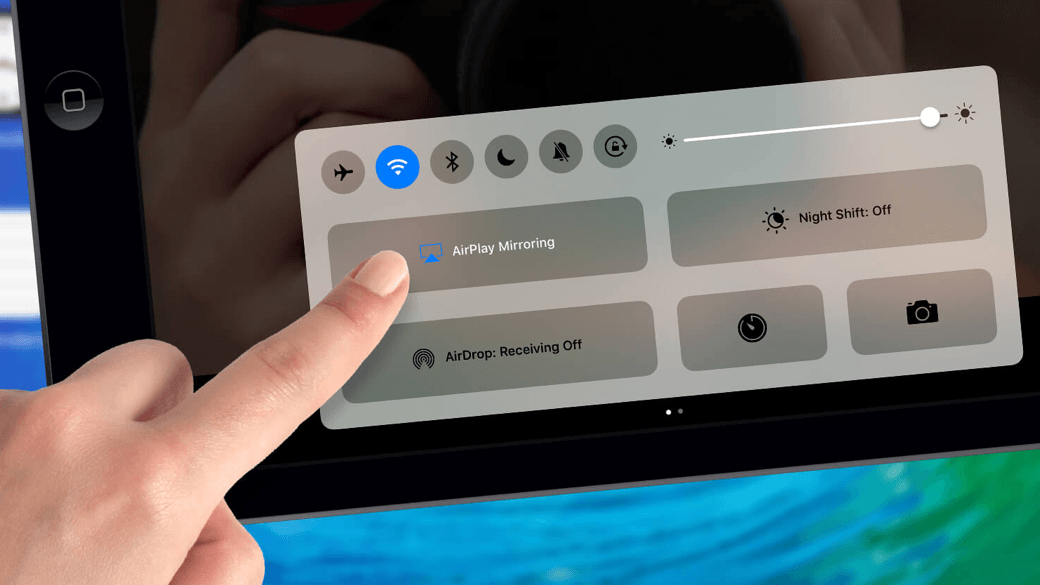
Ранее описанный способ подключения по Wi-Fi имеет заметный недостаток. Программное обеспечение позволяет отображать на телевизоре только определенный вид контента, но не сам экран смартфона. Если человеку требуется именно отображение происходящего на дисплее iPhone, то использование AirPlay станет беспроигрышным вариантом.
Для сопряжения потребуется:
- Подключить оба устройства к одной сети Wi-Fi.
- Зайти в меню управления Айфон и выбрать пункт «Повтор экрана».
- Из предложенного списка нажать на телевизор Smart TV.
- Ввести на телефоне пароль, появившийся на экране ТВ-приемника.
Теперь любое перемещение по экрану смартфона будет отображаться на телевизоре. Если вдруг потребуется отключить трансляцию, достаточно нажать кнопку «Прекратить повтор».
Apple TV

Среди товаров компании Apple, распространенных в России, находится ТВ-приставка Apple TV. Обычно ее используют в тех случаях, когда телевизор не поддерживает технологию Smart TV. Соответственно, если подключить приставку, приемник обретет все свойства Смарт ТВ. Правда стоимость данного оборудования отталкивает многих покупателей.
Для подключения Айфона к телевизору LG таким способ нужно:
- Подключить приставку к сети и ТВ-приемнику.
- Запустить оборудование.
- Соединить оба устройства с одной сетью Wi-Fi.
- На Айфоне дважды кликнуть по кнопке «Домой».
- Выбрать пункт «Управление громкостью и яркостью».
- Среди способов подключения указать «Air Play».
- Активировать функцию соединения.
После выполнения всех требований экран смартфона отобразится на телевизоре. Пользователь сможет запустить видео, игру или просто перемещаться по меню.
Устройство Google Chromecast

Еще один метод подключения, который актуален в ситуации, когда телевизор LG не имеет Wi-Fi модуля и функции Смарт ТВ. Google Chromecast – маленькое устройство, по форме напоминающее флеш-карту. Оно устанавливается в HDMI-разъем ТВ-приемника и предоставляет умные функции.
После покупки оборудования нужно выполнить несколько действий:
- Вставить Хромкаст в разъем HDMI на телевизоре.
- На телефоне открыть программу Google Home, предварительно загрузив ее через App Store.
- Подключить устройства к одной беспроводной сети.
- Открыть приложение на Айфоне и авторизоваться в системе.
- Среди доступных устройств выбрать свой ТВ-приемник LG.
- Кликнуть «Далее» и ввести на телефоне код, появившийся на экране телевизора.
Синхронизация двух устройств позволит выполнять различные действия на большом экране, будь то показ презентации или просмотр фильма и фотографий. Управление полностью осуществляется с iPhone.
